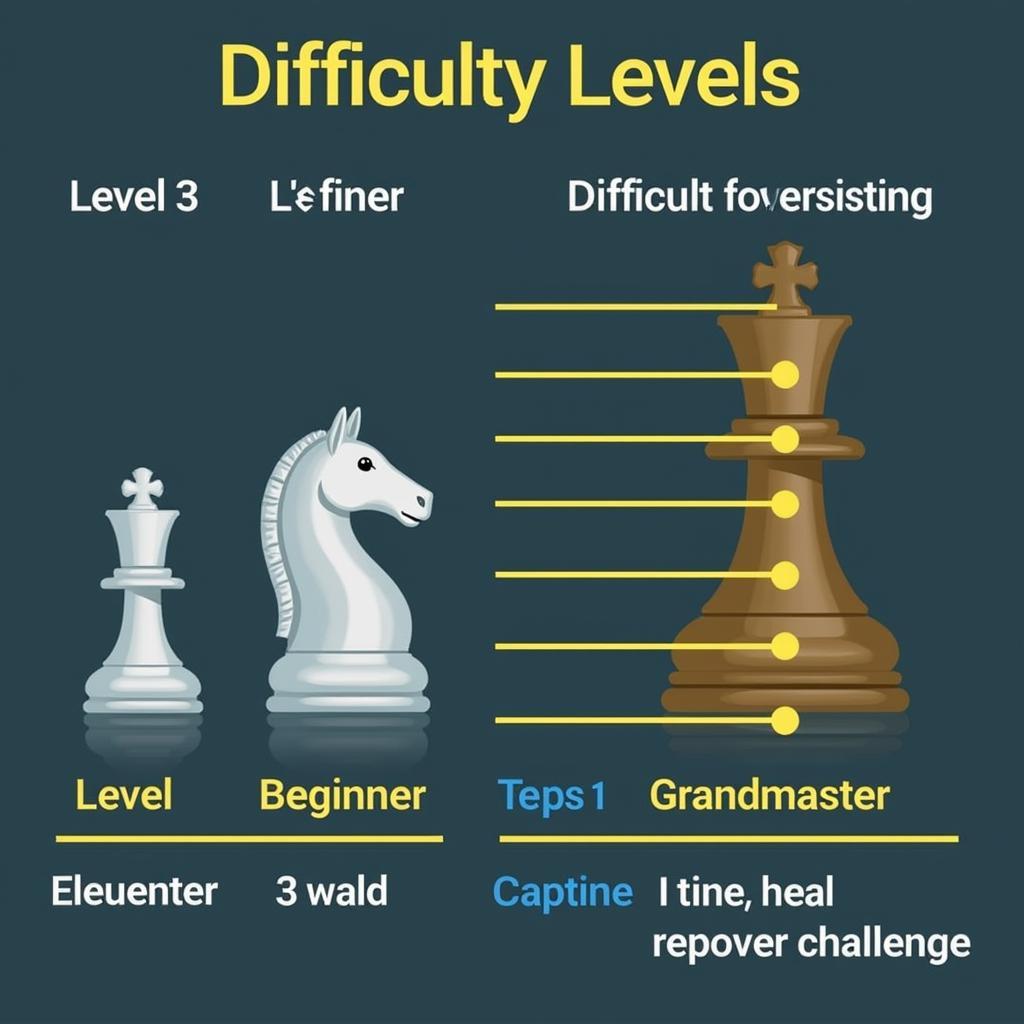Hình ảnh bị mờ, thiếu sắc nét là vấn đề thường gặp khi sử dụng máy tính. Nguyên nhân có thể đến từ nhiều yếu tố như chất lượng ảnh gốc thấp, phóng to ảnh quá mức, hoặc do lỗi phần mềm. Dù là lý do gì, hình ảnh mờ có thể gây khó chịu và ảnh hưởng đến trải nghiệm của bạn. Vậy làm cách nào để khắc phục tình trạng này một cách hiệu quả? Bài viết dưới đây sẽ hướng dẫn bạn Cách Làm Rõ Hình ảnh Bị Mờ Trên Máy Tính với những phương pháp đơn giản, dễ thực hiện.
Tại Sao Hình Ảnh Lại Bị Mờ?
Trước khi tìm hiểu cách làm rõ hình ảnh, hãy cùng điểm qua một số nguyên nhân phổ biến khiến hình ảnh trên máy tính của bạn trở nên mờ nhạt:
- Chất lượng ảnh gốc thấp: Ảnh có độ phân giải thấp, chụp từ camera kém chất lượng hoặc đã qua nén dung lượng nhiều lần thường thiếu chi tiết, dễ bị mờ.
- Phóng to ảnh quá mức: Khi bạn phóng to một bức ảnh quá khả năng, các pixel sẽ bị kéo giãn, dẫn đến hiện tượng vỡ hình, mờ nhạt.
- Lỗi phần mềm: Lỗi phần mềm chỉnh sửa ảnh, trình duyệt web hoặc hệ điều hành cũng có thể là nguyên nhân khiến hình ảnh hiển thị không chính xác, bị mờ.
- Màn hình máy tính: Chất lượng hiển thị của màn hình cũng ảnh hưởng đến độ sắc nét của hình ảnh. Màn hình có độ phân giải thấp, góc nhìn kém hoặc đã cũ có thể khiến hình ảnh hiển thị mờ hơn bình thường.
Các Cách Làm Rõ Hình Ảnh Bị Mờ Trên Máy Tính
Có nhiều phương pháp khác nhau giúp bạn cải thiện độ sắc nét cho hình ảnh bị mờ. Dưới đây là một số cách làm đơn giản, hiệu quả bạn có thể áp dụng:
1. Sử Dụng Tính Năng Làm Nét Tự Động
Hầu hết các phần mềm xem và chỉnh sửa ảnh đều được tích hợp sẵn tính năng tự động làm nét hình ảnh. Tính năng này sử dụng thuật toán thông minh để phân tích và tăng cường độ tương phản giữa các vùng pixel, từ đó giúp hình ảnh trở nên sắc nét hơn.
Cách thực hiện:
- Bước 1: Mở hình ảnh bị mờ bằng phần mềm xem ảnh mặc định của máy tính hoặc các ứng dụng như Photos, Preview.
- Bước 2: Tìm kiếm tùy chọn “Làm nét”, “Tăng cường độ nét” hoặc biểu tượng tương tự trong giao diện phần mềm.
- Bước 3: Nhấn vào nút “Tự động” hoặc “Auto” để phần mềm tự động điều chỉnh độ nét cho hình ảnh.
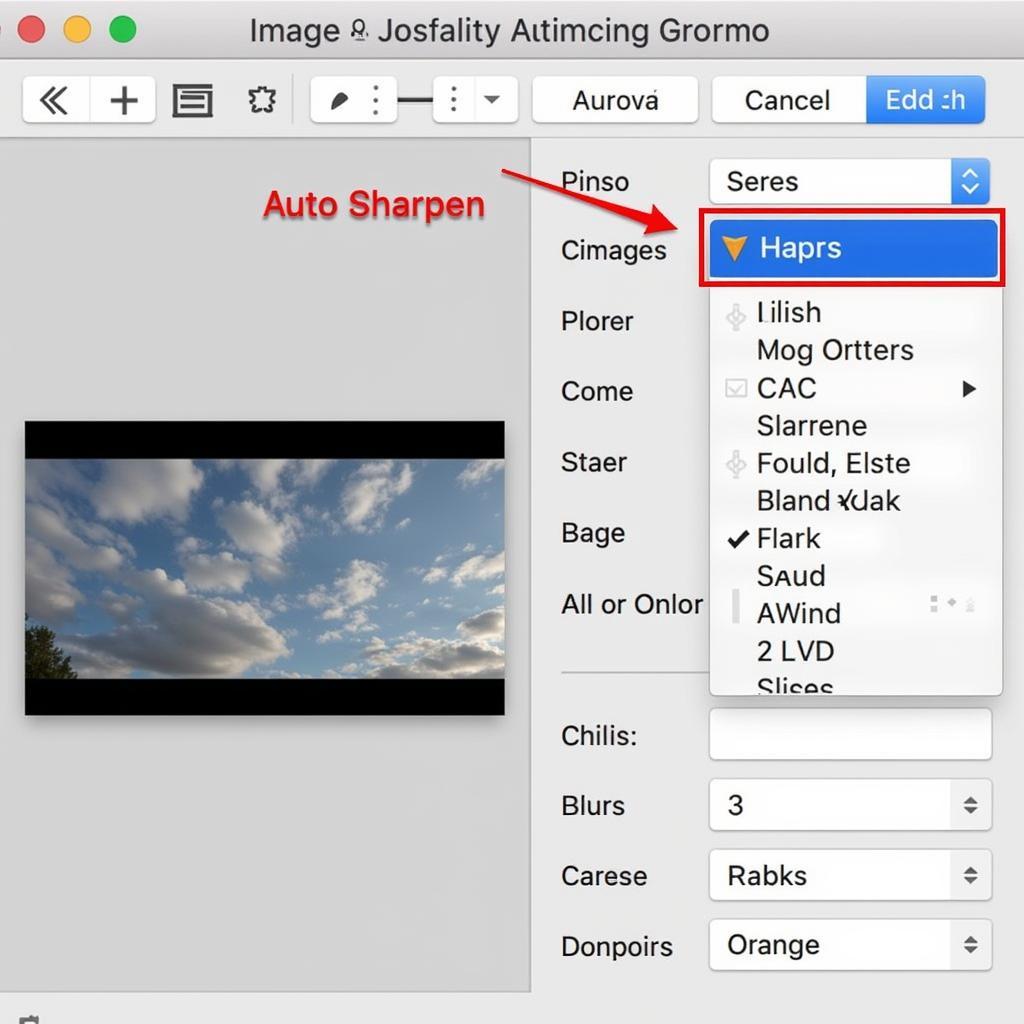 Tự động làm nét ảnh
Tự động làm nét ảnh
2. Sử Dụng Phần Mềm Chỉnh Sửa Ảnh Chuyên Nghiệp
Nếu tính năng làm nét tự động chưa mang lại kết quả như ý, bạn có thể sử dụng các phần mềm chỉnh sửa ảnh chuyên nghiệp như Adobe Photoshop, GIMP hoặc Canva. Các phần mềm này cung cấp nhiều công cụ làm nét ảnh mạnh mẽ và linh hoạt hơn, cho phép bạn kiểm soát chi tiết từng vùng ảnh.
Một số công cụ làm nét phổ biến:
- Sharpen Tool: Công cụ này giúp tăng cường độ tương phản giữa các pixel cạnh nhau, từ đó làm nổi bật các chi tiết và đường viền trong ảnh.
- Unsharp Mask: Đây là một trong những công cụ làm nét hiệu quả nhất, cho phép bạn kiểm soát chi tiết lượng, bán kính và ngưỡng làm nét.
- High Pass Filter: Bộ lọc này giúp tạo ra một lớp mặt nạ làm nổi bật các chi tiết, sau đó bạn có thể hòa trộn lớp mặt nạ này với ảnh gốc để tăng cường độ nét.
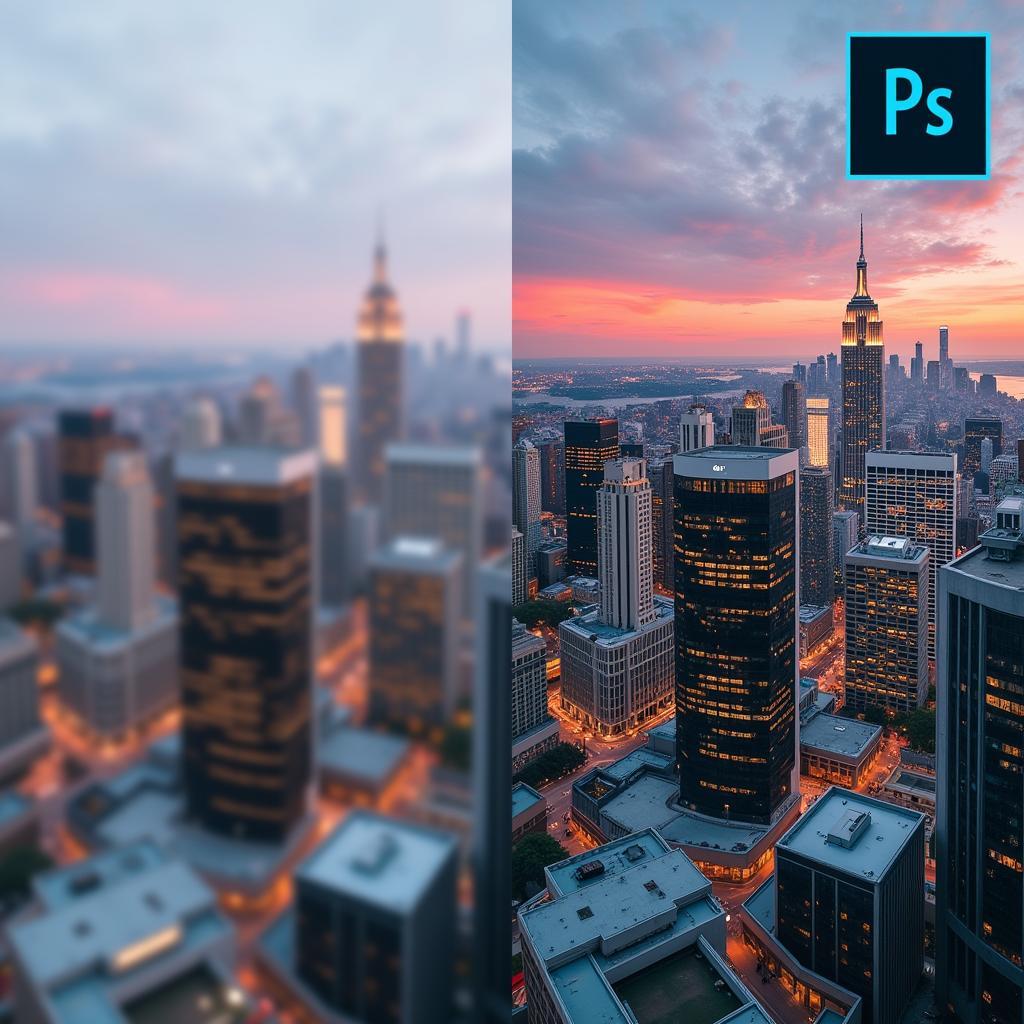 Phần mềm chỉnh sửa ảnh chuyên nghiệp
Phần mềm chỉnh sửa ảnh chuyên nghiệp
3. Sử Dụng Các Trang Web Làm Nét Ảnh Trực Tuyến
Nếu bạn không muốn cài đặt phần mềm, có thể sử dụng các trang web làm nét ảnh trực tuyến miễn phí như Fotor, PicMonkey, Pixlr. Các trang web này thường cung cấp giao diện đơn giản, dễ sử dụng và tích hợp nhiều công cụ chỉnh sửa ảnh cơ bản, bao gồm cả làm nét.
Ưu điểm của việc sử dụng trang web trực tuyến:
- Không cần cài đặt phần mềm, tiết kiệm dung lượng máy tính.
- Thường miễn phí hoặc cung cấp gói dịch vụ cơ bản với chi phí thấp.
- Dễ sử dụng, phù hợp với cả người mới bắt đầu.
4. Chụp Lại Ảnh Với Chất Lượng Cao Hơn
Nếu có thể, hãy thử chụp lại bức ảnh với chất lượng cao hơn. Sử dụng máy ảnh có độ phân giải cao, chụp ảnh trong điều kiện ánh sáng tốt và giữ máy ảnh chắc chắn để tránh rung lắc.
5. Nâng Cấp Màn Hình Máy Tính
Nếu màn hình máy tính của bạn đã cũ kỹ, có độ phân giải thấp hoặc góc nhìn kém, việc nâng cấp lên màn hình mới có thể giúp cải thiện đáng kể chất lượng hiển thị hình ảnh, giúp hình ảnh trở nên sắc nét và sống động hơn.
Lời Kết
Bài viết đã chia sẻ đến bạn những cách làm rõ hình ảnh bị mờ trên máy tính đơn giản và hiệu quả. Hãy lựa chọn phương pháp phù hợp với nhu cầu và điều kiện của bạn để có được những bức ảnh rõ nét, đẹp mắt.
Bạn có muốn tìm hiểu thêm về các mẹo hay khi sử dụng máy tính? Tham khảo thêm các bài viết hữu ích trên website của chúng tôi:
Khi cần hỗ trợ hãy liên hệ Số Điện Thoại: 0373298888, Email: [email protected] Hoặc đến địa chỉ: 86 Cầu Giấy, Hà Nội. Chúng tôi có đội ngũ chăm sóc khách hàng 24/7.